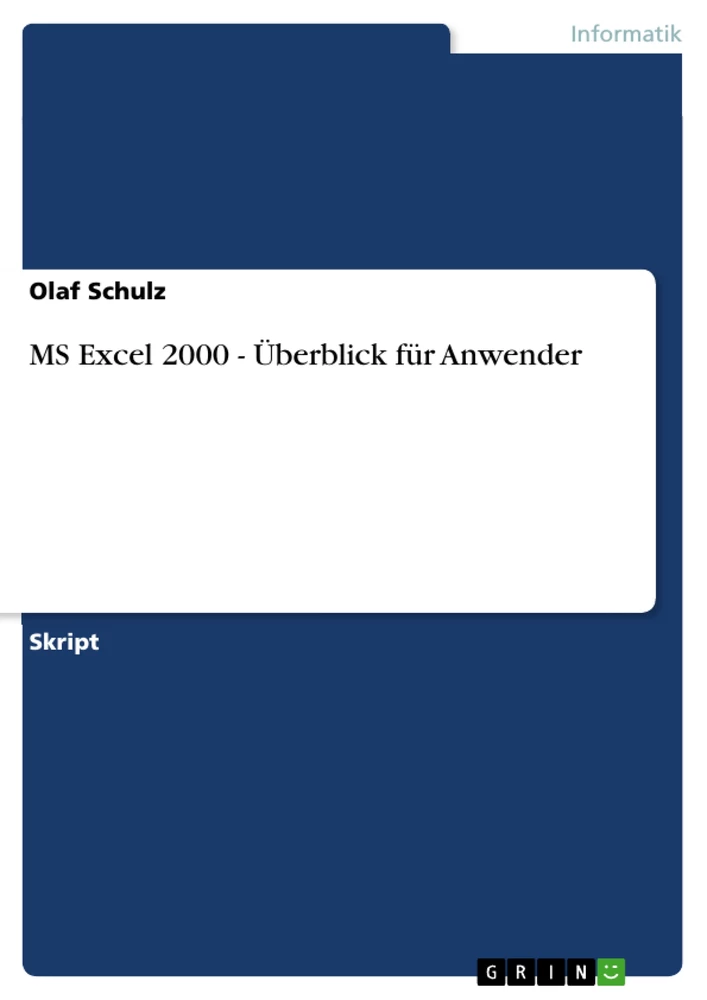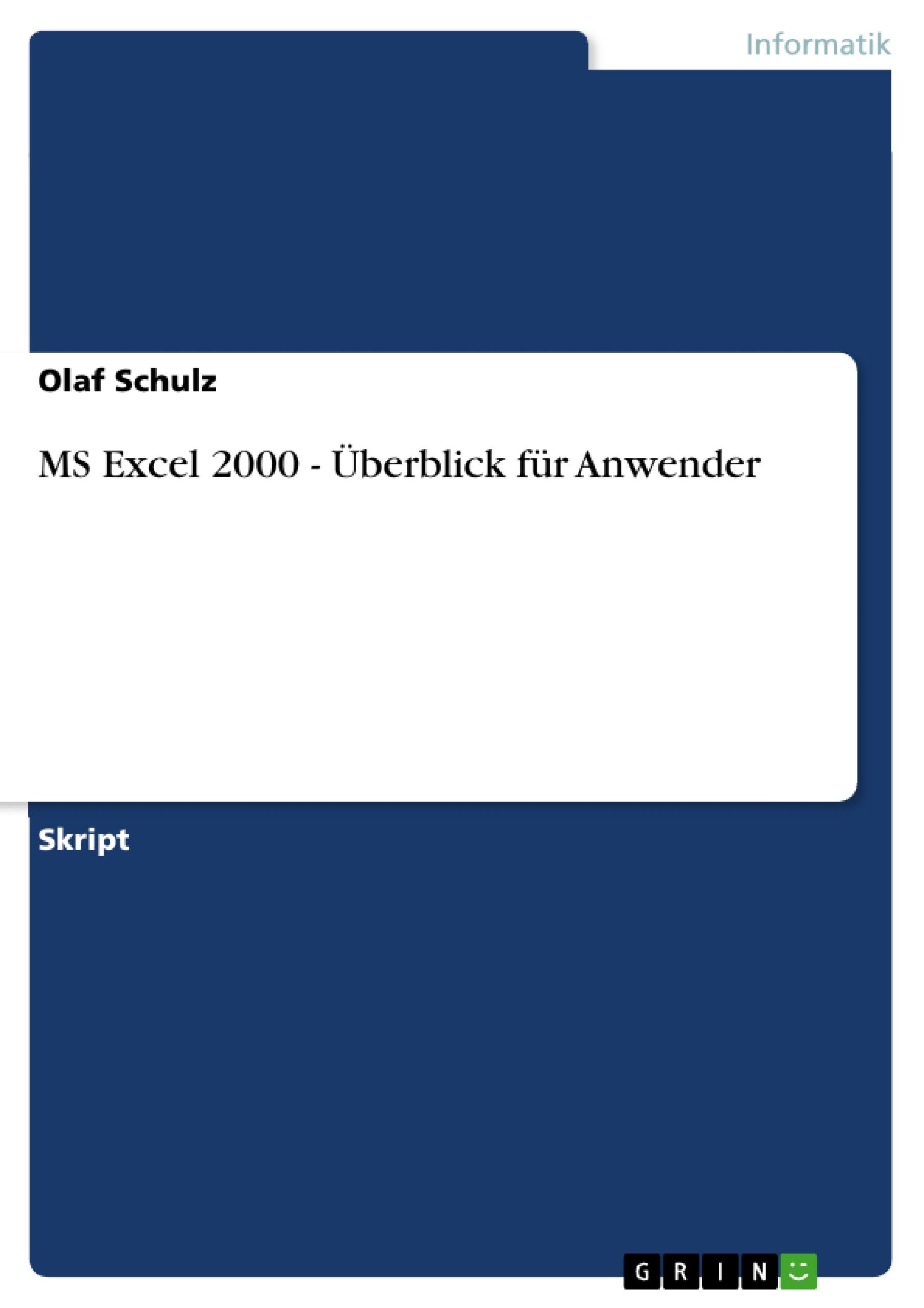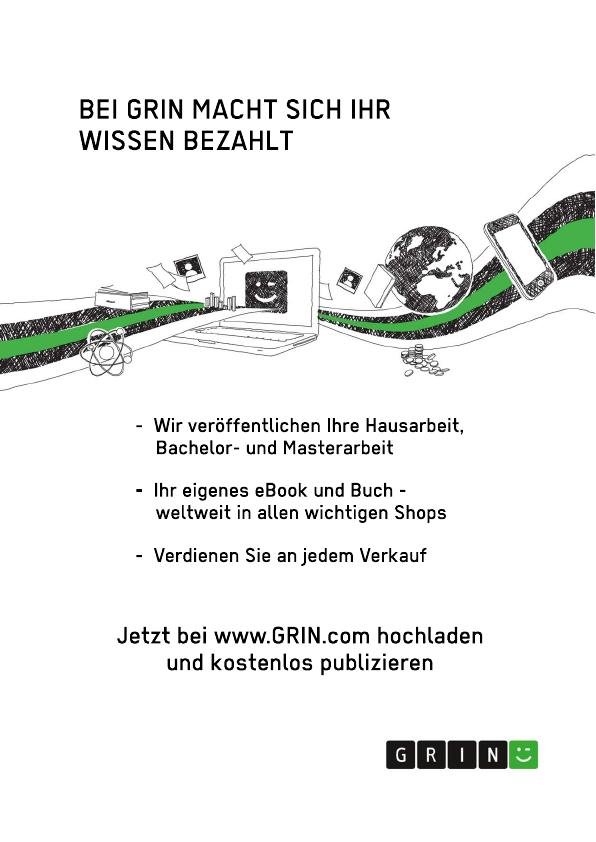Die in dieser Unterlage wiedergegebenen Verfahren und Programme werden ohne Rücksicht auf die Patentlage mitgeteilt. Sie sind ausschließlich für Lehrzwecke bestimmt.
Weder die Unterlagen noch die Software dürfen ohne vorherige schriftliche Genehmigung des Verfassers in Auszügen kopiert, fototechnisch übertragen, übersetzt oder auf einem elektronischen Medium gespeichert oder in maschinenlesbare Form gebracht werden. Die vorliegende Unterlage wurde mit großer Sorgfalt erstellt. Der Verfasser haftet jedoch weder für Fehler oder Versäumnisse, noch für die Benutzung des hier behandelten Materials und die Entscheidungen, die infolgedessen getroffen werden. Es wird keinerlei Gewähr, weder direkt noch indirekt, hinsichtlich des Inhalts dieser Unterlage, seiner Marktgängigkeit oder Eignung für einen bestimmten Zweck übernommen.
Der Verfasser kann nicht für direkte, indirekte Neben- oder Folgeschäden haftbar gemacht werden, die durch die Benutzung oder falsche Benutzung dieser Unterlage entstehen. Die Benutzung der Software, welche dieser Unterlage beiliegt, unterliegt den Bestimmungen und Vorschriften des Verfassers.
Inhalt
1. Allgemeine Einführung
1.1 Was ist Microsoft Excel 2000?
1.2 Wofür ist Excel nur bedingt einsetzbar?
1.3 Anwendungsgebiete von Excel
1.4 Die Arbeitsoberfläche
1.5 Die Zellkoordinate
1.6 Excel starten
1.7 Einfache Tabellen erstellen, speichern und laden
2. Grundlegende Programmfunktionen
2.1 Einfache Berechnungen in Tabellen durchführen
2.2 Rechenoperatoren
2.3 Editieren von Formeln
2.4 Anpassen von Spaltenbreiten
2.5 Eigenschaften ändern - Schriftart
2.6 Tabellenblätter benennen
3. Fortgeschrittene Programmfunktionen
3.1 Zellen formatieren
3.2 Automatisches Füllen von Reihen
3.3 Summen Funktion
3.4 Diagramme erstellen
3.5 WENN Funktion
3.6 Serienbriefe
3.7 Zeitfunktionen
3.8 Tabellen sortieren
3.9 Fenster fixieren
3.10 Zinsberechnung
3.11 Zellen schützen
1. Allgemeine Einführung
1.1 Was ist Microsoft Excel 2000?
Microsoft Excel 2000 ist ein sehr leistungsfähiges Tabellenkalkulationssystem. Es zählt im PC-Bereich zur Standardsoftware. Excel kann in fast jedem Bereich für Kalkulationen, Statistiken und Analysen eingesetzt werden.
1.2 Wofür ist Excel nur bedingt einsetzbar?
für große Datenmengen
nicht mehrbenutzerfähig.
Daten können nicht repliziert werden
1.3 Anwendungsgebiete von Excel
Kaufmännischer Bereich
Kassenbuch
Abrechnungen Statistiken
Bilanzen Forecasts Listen
Kaufmännische Berechnungen Diagramme
Technischer Bereich
Auswerten von Messreihen Erfassen von Daten
Listen
Diagramme
Technische Berechnungen
1.4 Die Arbeitsoberfläche
Abbildung in dieser Leseprobe nicht enthalten
Die Arbeitsoberfläche besteht aus:
Titelleiste
In der Titelleiste wird der Name der gerade zu bearbeitenden Datei angezeigt.
Menüleiste
Hier befinden sich die Menüs wie Datei oder Bearbeiten - hier befinden sich alle Programmfunktionen
Tabellenblatt
Dieses besteht aus vielen einzelnen Zellen. Es hat eine Spalten- und eine Zeilenbeschriftung.
Eine Excel-Datei (Arbeitsmappe) kann mehrere Tabellenblätter enthalten.
1.5 Die Zellkoordinate
Die Position jeder einzelnen Zelle auf dem Tabellenblatt ist durch die Zellkoordinate eindeutig festgelegt.
Der Schnittpunkt aus Spalte und Zeile der Zelle ergibt die Zellkoordinate.
So befindet sich der Wert 30,8 in der Zelle A3.
Die Zelle B2 enthält den Wert 100,00
Der Wert 200,99 ist in Zelle C3 enthalten
Abbildung in dieser Leseprobe nicht enthalten
Zellen können numerische Werte, Textinformationen oder Formeln und Funktionen enthalten.
!Übung
Zellkoordinaten
Tragen Sie folgende Werte in die unten abgebildete Tabelle ein:
In Zelle B3 den Wert 70
In Zelle C3 den Wert Mikrometer
In Zelle D4 den Wert 80,5
In Zelle A3 den Wert 900,5
In Zelle D5 den Wert Test
Abbildung in dieser Leseprobe nicht enthalten
1.6 Excel starten
Abbildung in dieser Leseprobe nicht enthalten
Excel kann über das Startmenü im Ordner Programme, durch einen Mausklick auf Microsoft Excel gestartet werden.
Abbildung in dieser Leseprobe nicht enthalten
Die Arbeitsoberfläche von Excel 2000 erscheint
1.7 Einfache Tabellen erstellen, speichern und laden
Um sich auf dem Tabellenblatt zu bewegen können Sie die Cursortasten (Pfeiltasten) oder die Maus benutzen indem Sie in die gewünschte Zelle klicken.
Abbildung in dieser Leseprobe nicht enthalten
Cursortasten
Übung
Grundlegende Programmfunktionen
Zielsetzung:
Die abgebildete Tabelle soll erstellt werden.
Die Tabelle soll unter dem Dateinamen uebung01 im Verzeichnis VHS_EXCEL auf der Festplatte C abgespeichert werden.
Anschließend soll Excel beendet werden und die Datei wieder geladen werden. Das Verzeichnis C:\VHS_EXCEL befindet sich bereits auf Ihrer Festplatte.
Abbildung in dieser Leseprobe nicht enthalten
1. starten Sie Microsoft Excel über den Startbutton und das Startmenü im Ordner Programme
Abbildung in dieser Leseprobe nicht enthalten
2. erstellen Sie die Tabelle
Abbildung in dieser Leseprobe nicht enthalten
3. wählen Sie im Menü Datei die Funktion Speichern unter
Abbildung in dieser Leseprobe nicht enthalten
4. die Dialogbox Speichern unter erscheint
Abbildung in dieser Leseprobe nicht enthalten
5. wählen Sie die Festplatte C aus
Abbildung in dieser Leseprobe nicht enthalten
6. wählen Sie das Verzeichnis VHS_EXCEL aus
Abbildung in dieser Leseprobe nicht enthalten
7. klicken Sie in das Feld Dateiname
vergeben Sie den Dateinamen uebung01
Abbildung in dieser Leseprobe nicht enthalten
8. klicken Sie auf Speichern
Abbildung in dieser Leseprobe nicht enthalten
9. beenden Sie Excel Wählen Sie im Menü Datei die Option Beenden
Abbildung in dieser Leseprobe nicht enthalten
10. starten Sie Excel wieder
Abbildung in dieser Leseprobe nicht enthalten
11. wählen Sie im Menü Datei die Funktion öffnen
Abbildung in dieser Leseprobe nicht enthalten
12. wählen Sie die Festplatte C aus
13. wählen Sie das Verzeichnis VHS_EXCEL aus wählen Sie die Datei uebung01 mit einem Doppelklick aus die ursprüngliche Datei sollte sich wieder öffnen Ende dieser Übung
Abbildung in dieser Leseprobe nicht enthalten
2. Grundlegende Programmfunktionen
2.1 Einfache Berechnungen in Tabellen durchführen
Der Inhalt der Zellen A1 und A2 soll in A3 addiert werden.
Abbildung in dieser Leseprobe nicht enthalten
Dazu muss in der Zelle A3 die entsprechende Formel eingetragen werden. M Jede Formel oder Funktion fängt mit dem Gleichheitszeichen = an. Der Zellcursor wir auf die Zelle A3 bewegt und die Formel eingetragen:
Abbildung in dieser Leseprobe nicht enthalten
Wird die Zelle verlassen ([ENTER] oder Mausklick auf den grünen Haken), erscheint in A3 sofort das Ergebnis:
Abbildung in dieser Leseprobe nicht enthalten
2.2 Rechenoperatoren
Abbildung in dieser Leseprobe nicht enthalten
Operatoren
M Verwenden Sie für Dezimalzahlen das , (Komma) nicht den . (Punkt)
Abbildung in dieser Leseprobe nicht enthalten
[...]